
【Thunderbird】完全削除するには?プロファイルを消そう!
Contents[OPEN]
Thunderbirdをアンインストールする方法
次は、Thunderbirdを削除してみましょう。
①デスクトップ左下のWindowsボタンを右クリックし「アプリと機能」をクリック
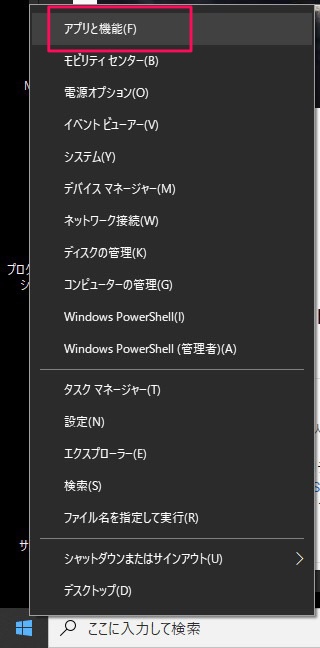
②「Mozilla Thunderbird」を選択し、「アンインストール」をクリック
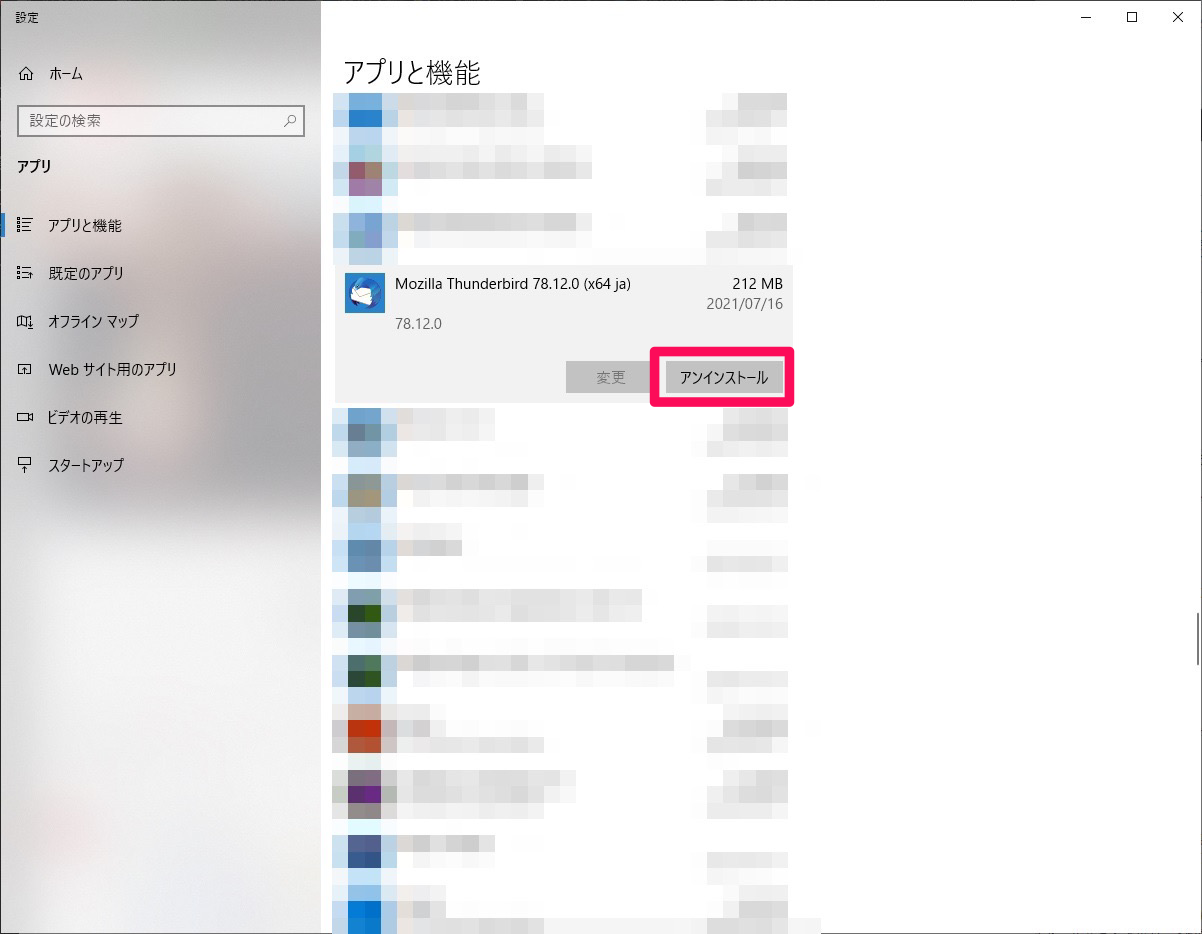
③もう1度「アンインストール」をクリック
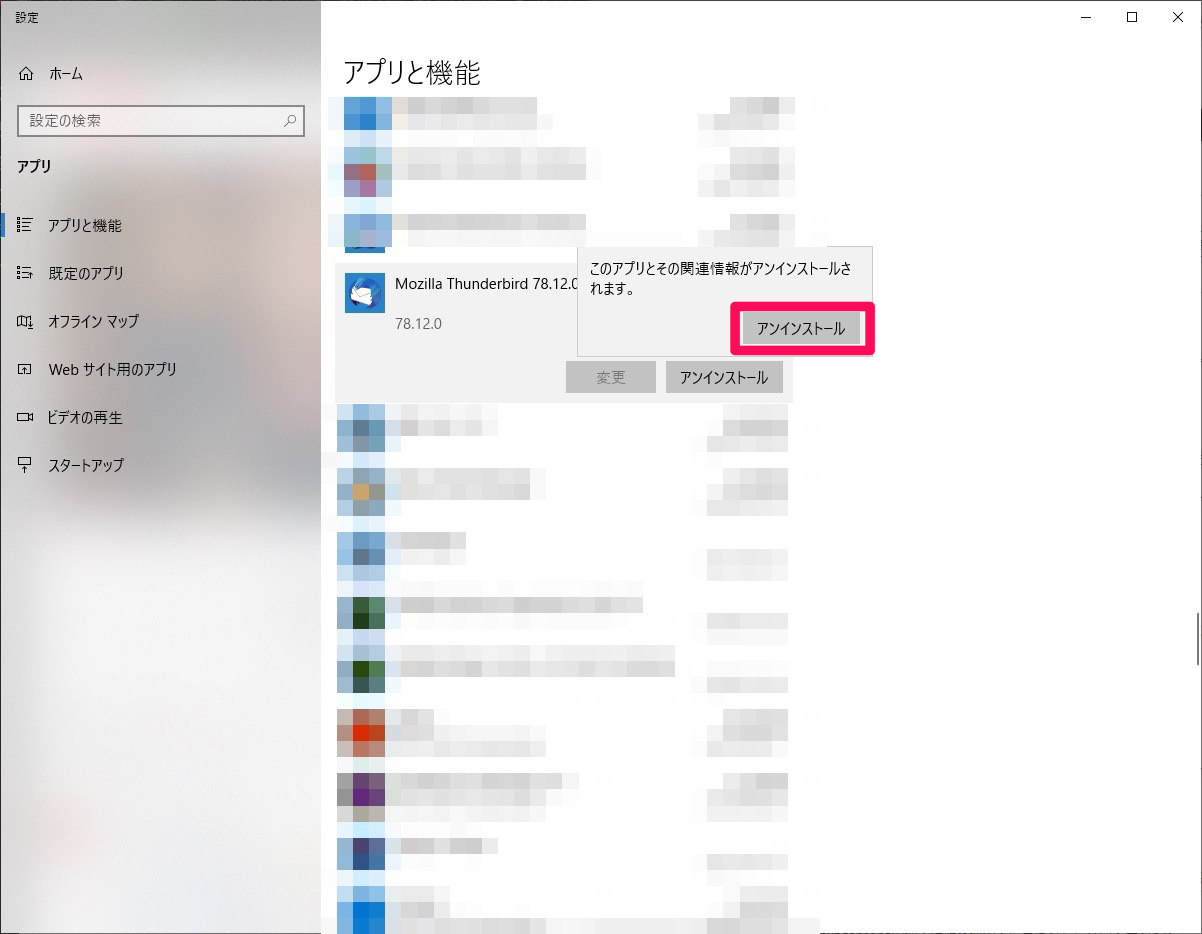
④あとは、手順に従ってThunderbirdを削除します
【Thunderbird】完全に削除が必要なのはどんなとき?
Thunderbirdの完全に削除が必要なのは、次のようなときです。思い当たる際には、プロファイルがちゃんと削除されているか確認してみましょう。
初期化をしたくなったとき
プロファイルが残っている状態でThunderbirdをもう1度インストールしなおしても、設定やメッセージが残っていて初期化できません。
初期化したいときは、プロファイルを削除してからThunderbirdをインストールしなおしましょう。
Thunderbirdの調子が悪いとき
Thunderbirdの調子が悪いときは、(厳密にいえば、ネットワーク障害などもありますが)ソフトが悪いときとプロファイルが悪いときがあります。
ソフトのバージョンが古いときなど、ソフトが原因でThunderbirdの調子が悪い場合、ソフトを再インストールだけで直りますが、プロファイル内の設定情報が原因で調子が悪い場合は、プロファイルを含めた完全な削除が必要となります。
Thunderbirdの個人情報を他の人に見られたくないとき
使っているパソコンを売却したり他人に譲ったりする際、ソフトを削除してもプロファイルが残っていると、Thunderbirdを再度インストールすればメッセージや設定が復元され、個人情報を見られてしまう恐れがあります。
友人に譲る程度であれば「データが残ってるよ!」と教えてもらえるかもしれませんが、第三者に売却するときなどはそのまま悪用されてしまうかもしれません。
パソコンを手放すときは、必ずプロファイルを削除するようにしましょう。
Thunderbirdを削除するときはプロファイルも一緒に!
ここまで、Thunderbirdの完全に削除方法について解説してきました。
プロファイルは、メッセージや設定情報などを保存していて、新しいパソコンを購入した場合など、そのままの設定を使いたいときにとても便利なファイルです。
しかし、そのまま残しておくとThunderbirdの初期化が上手くいかなくなったり、個人情報が残ったままになってしまったりと、扱いが難しいファイルでもあります。
Thunderbirdを削除するときは、プロファイルも忘れずに削除するようにし、安全にパソコンを管理しましょう。